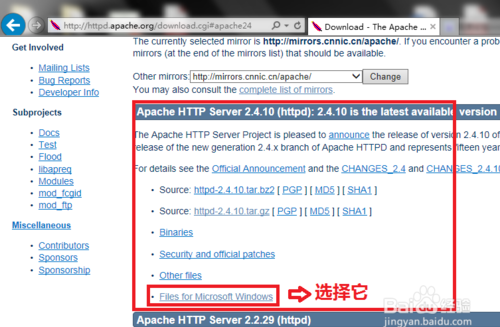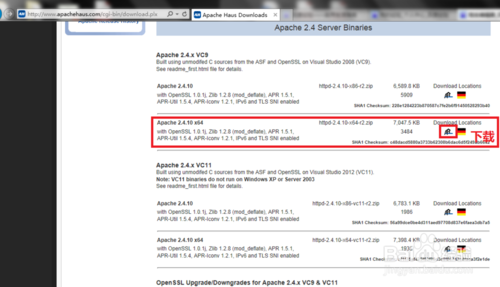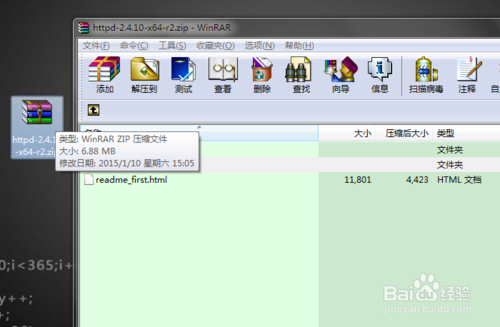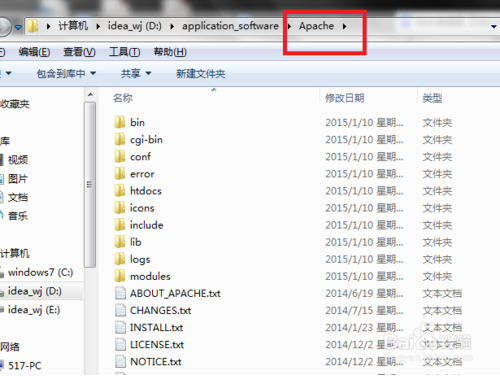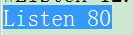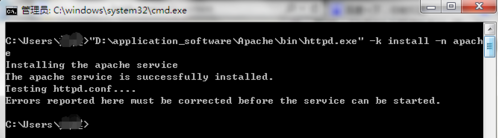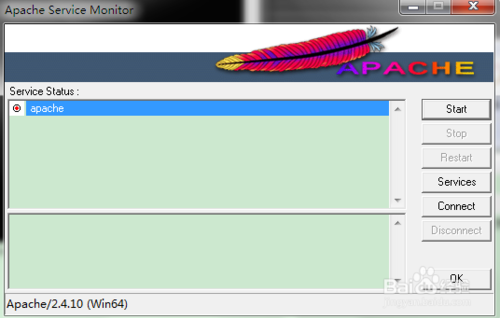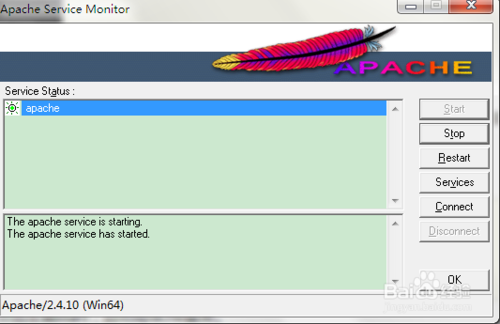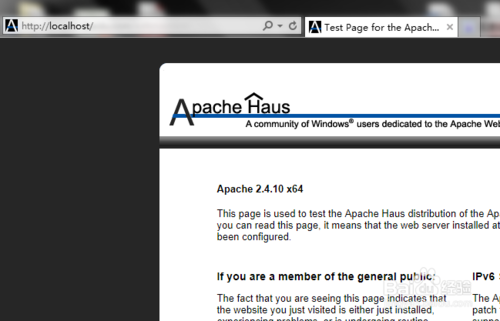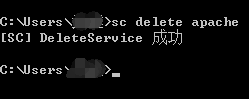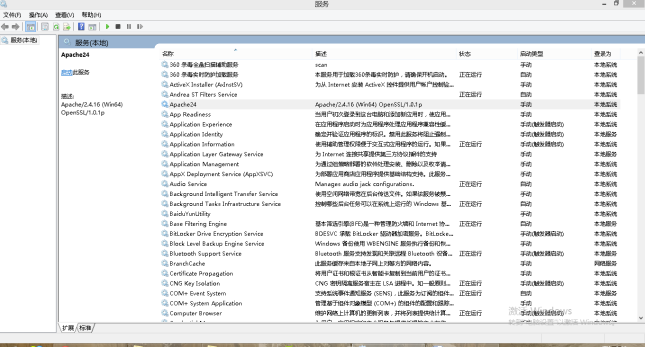Apache服务器的下载与安装(转)
第一步:打开Apache官网:http://www.apache.org/,点击Download
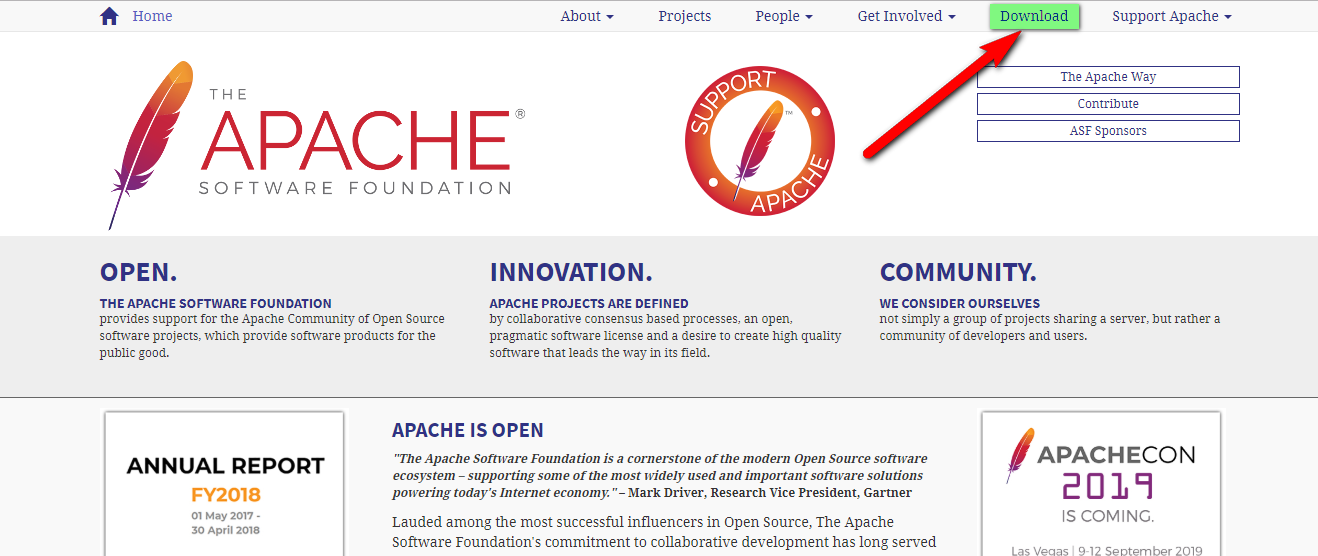
第二步:以下界面展示的各种镜像服务器,我这里选择的是建议的那个
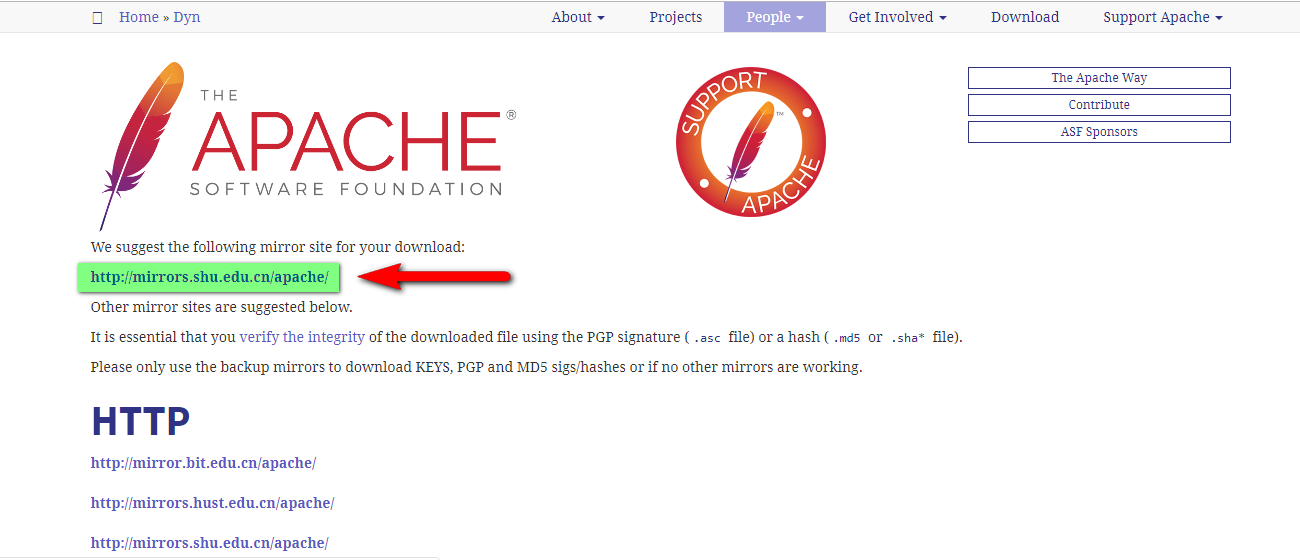
第三步:在出现的Apache项目列表中,点击“httpd”
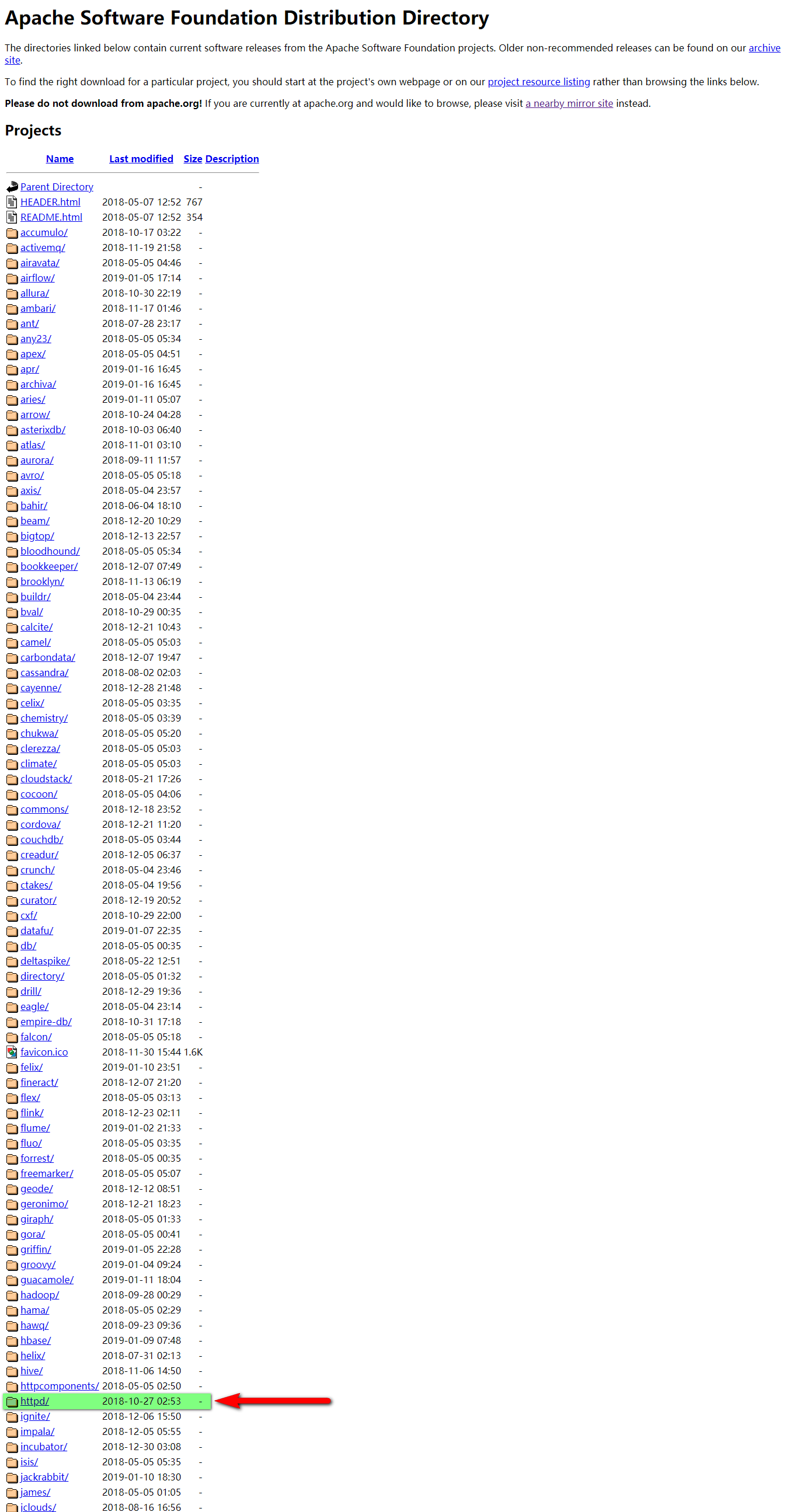
第四步:出现以下界面,点击指示框中的部分
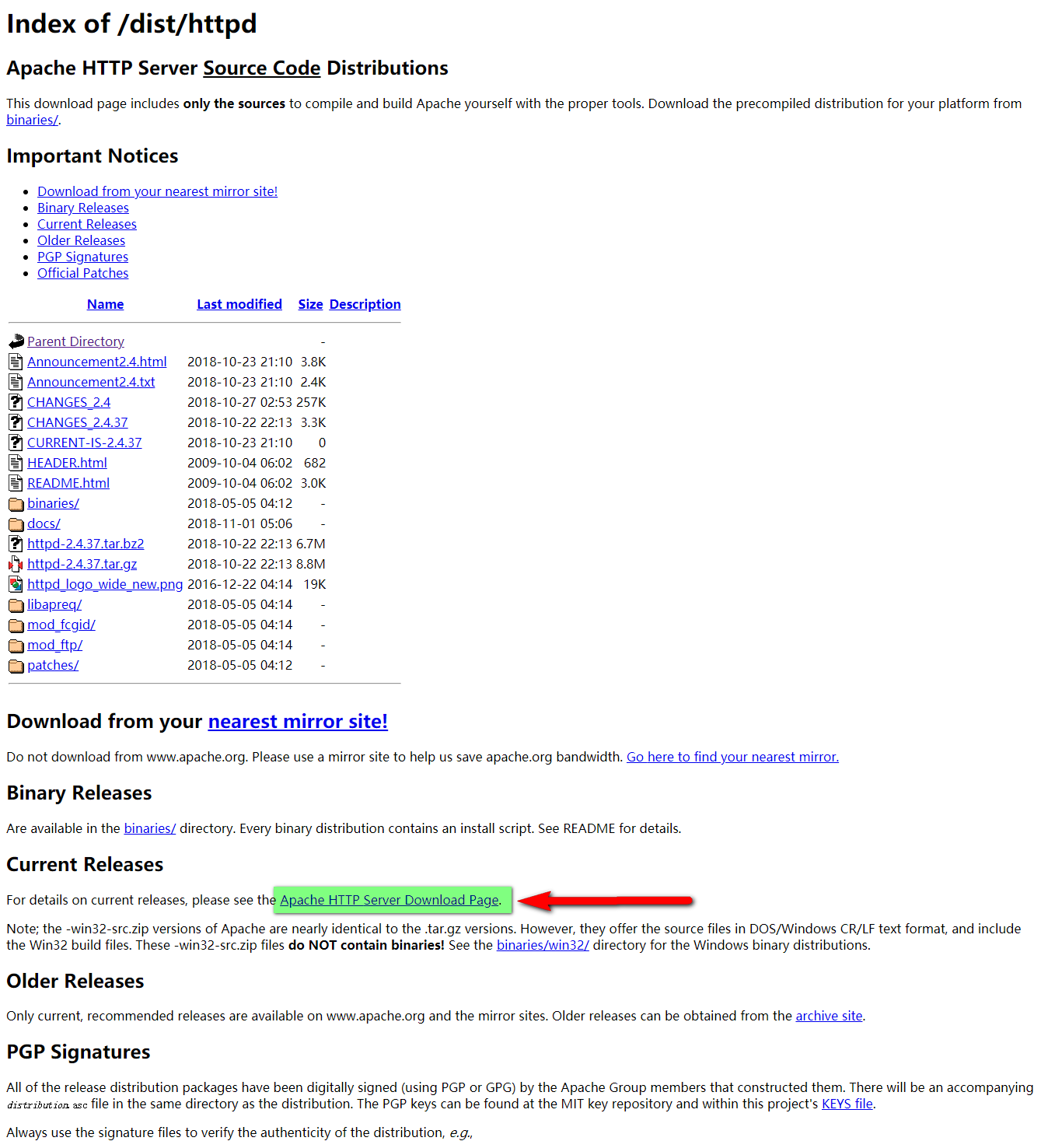
第五步:出现如下界面,点击指示框中的部分
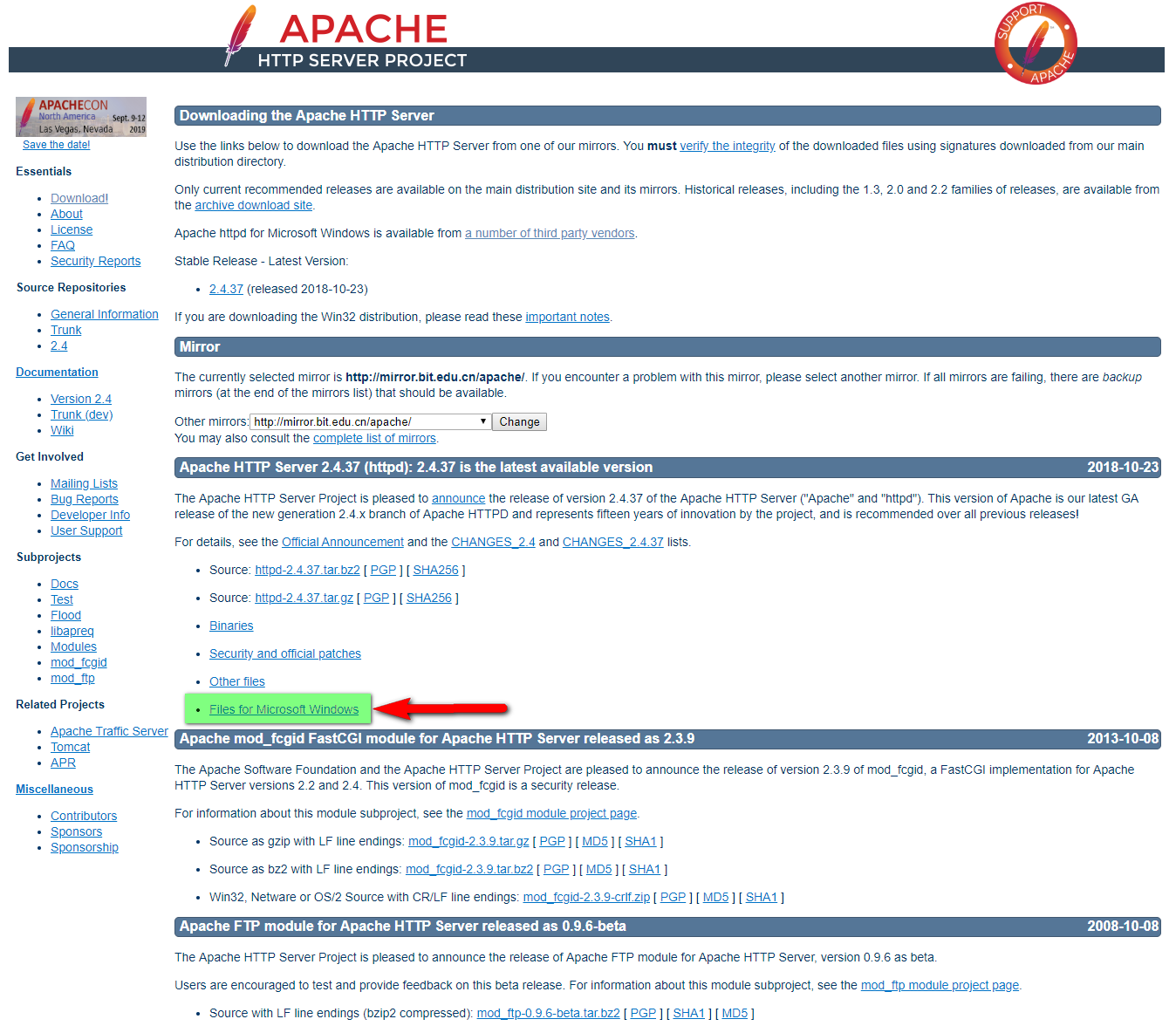
第六步:进入如下界面后,选择第一项:ApacheHaus,这是一个第三方下载平台,在它的网站下载独立的Apache会是一个压缩包,另外四个中,第二个也是独立的Apache下载地址,其余三个都是集成开发环境。
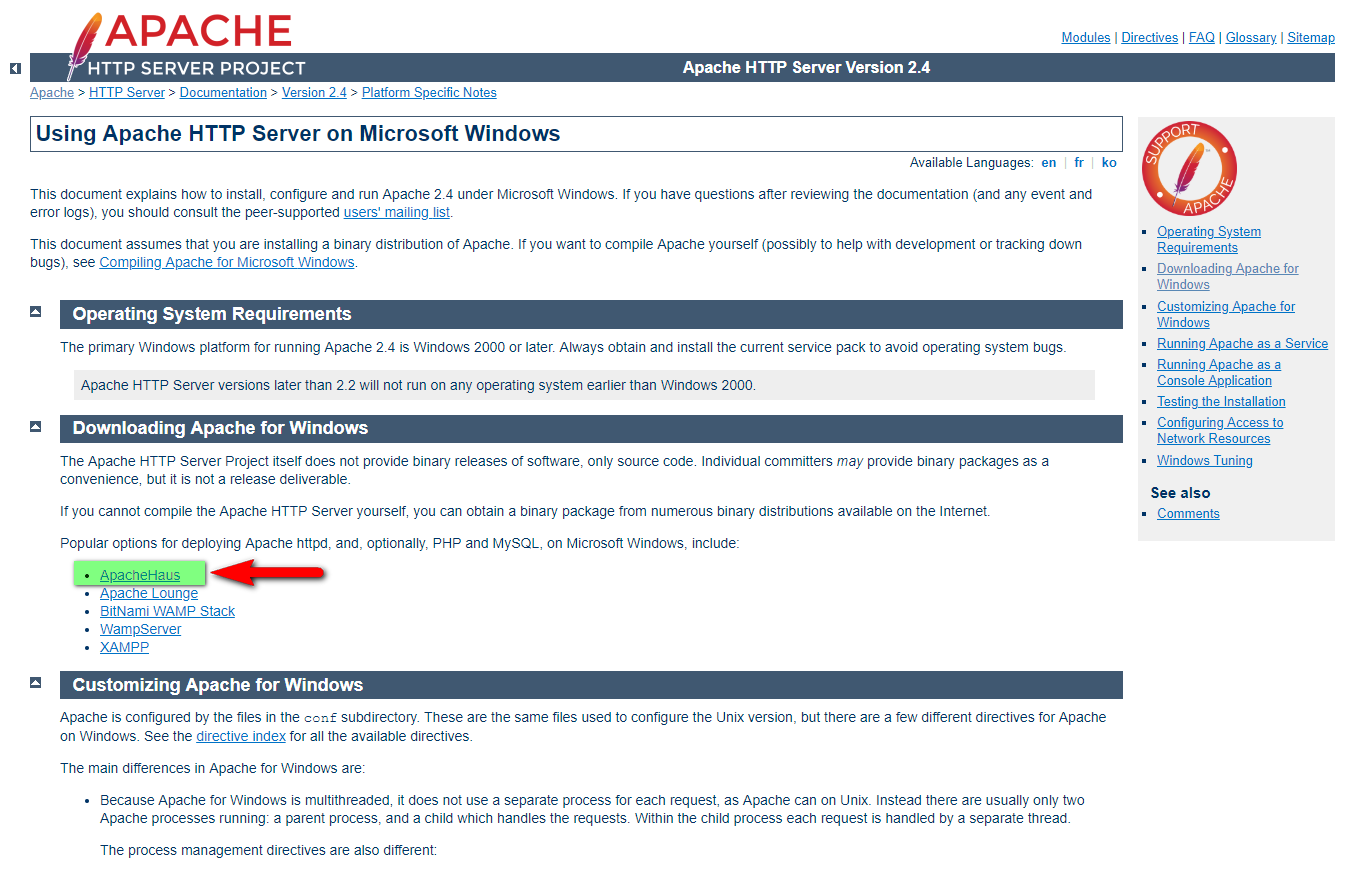
第七步:出现如下界面后,根据需要选择64位还是32位,然后点击红色圆圈进行下载
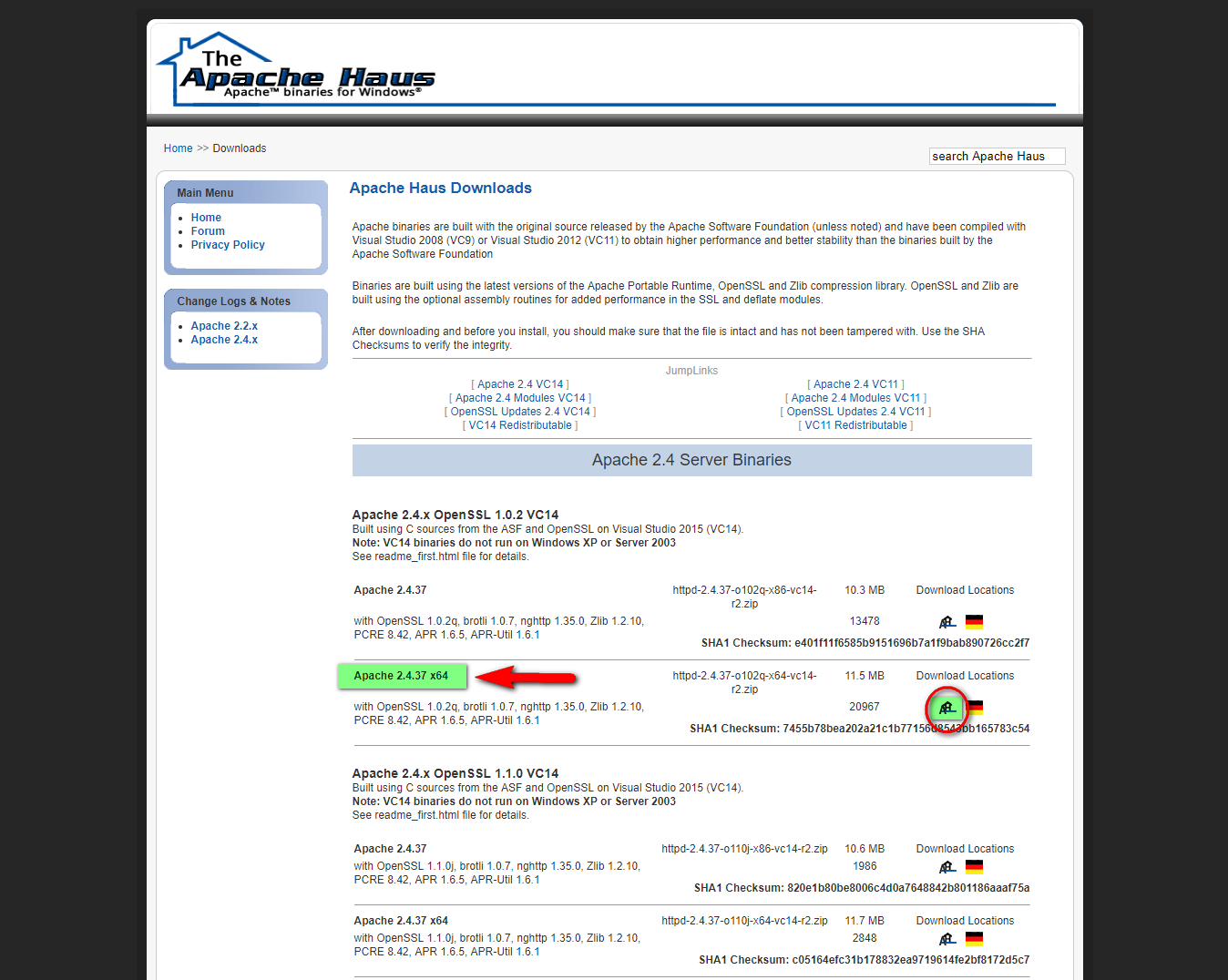
第八步:下载后的压缩包如下
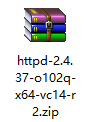
第九步:将解压后的文件夹名改为如下

第十步:打开文件夹后,修改Apache文件名如下,我这原先文件夹名是:Apache24

第十一步:打开Apache文件夹:
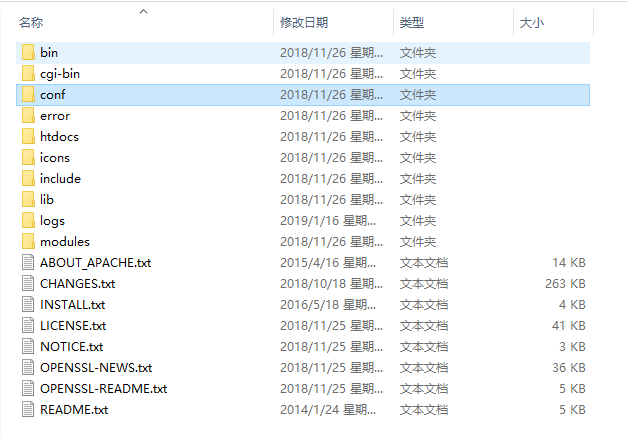
第十二步:打开conf文件夹下的:httpd.conf文件,将Apache的目录位置修改为当前你Apache安装存放的位置:

第十三步:在cmd命令下输入:netstat -a,查看80端口是否被占用,如果被占用,将:httpd.conf文件中的80端口改为其他端口后保存
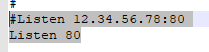
第十四步:配置安装Apache的主服务,在cmd中输入:"E:\\Apache-2.4.37\Apache\bin\httpd.exe" -k install -n apache,注意一定要加引号,然后回车,如果出现如下信息,说明配置成功了,如果出现:“os 5拒绝访问”的错误,说明是你的管理权限限制,这个时候关闭cmd,然后重新以管理员身份运行cmd,再进行上一步操作,问题就能解决了:
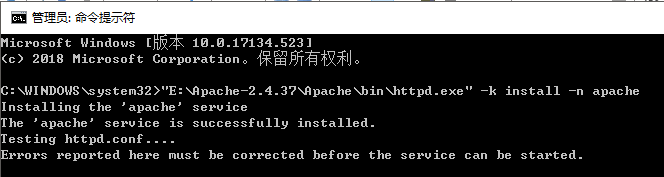
第十五步:启动Apache服务:双击bin目录下的:ApacheMonitor.exe,然后会在电脑右下角出现它的显示符号,双击这个符号,在弹出的窗口中点击start就行了。
注意:关闭Apache服务点击stop来关闭,当然也可以Windows系统来关闭
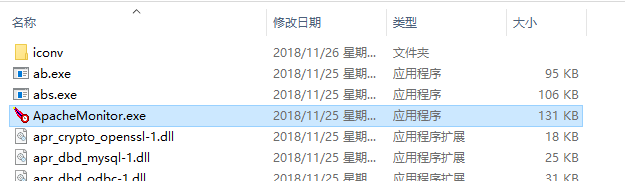
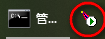

第十六步:打开浏览器,在网址栏输入:127.0.0.1(或者:http://localhost),出现如下界面就表示配置成功了
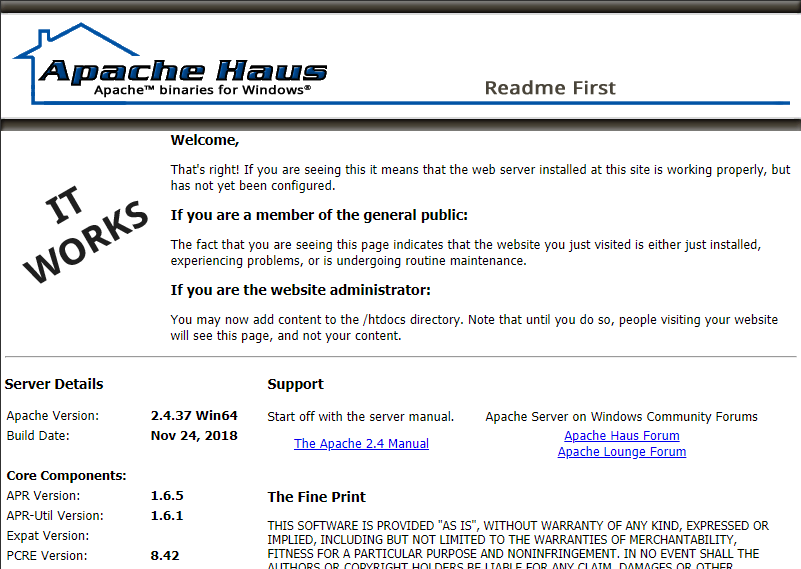
第十七步:卸载Apache,先stop服务,然后在cmd中输入:sc delete apache(没试过)
==============================================================================================================
登录http://httpd.apache.org/download.cgi 这个地址,找到2.4.10,如下图位置:
进入如下界面后,选择第一项ApacheHaus,这是个第三方下载平台,在它的网站下载独立的Apache会是一个压缩包。
另外四个中,第二个也是独立的Apache下载地址,另外三个是集成开发环境。
这里选的第一个。
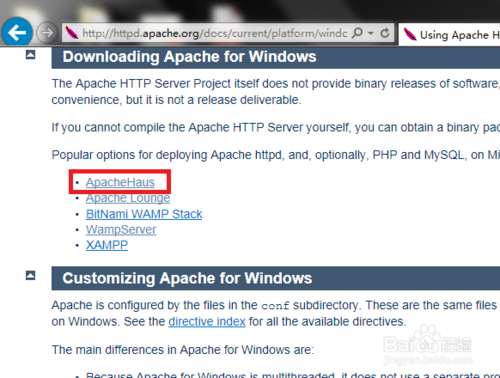
在新的界面中,会发现VC9和VC11字样,通过阅读相关内容得知,VC9是指用VS2008编译的代码,而VC11是用VS2012编译的,而用VS2012编译的无法在windows xp和server 2003中使用。
算是为了兼容性好点吧,这里选的用VC9编译的64位Apache,选择下载。
至此,下载过程完成!
安装过程:
安装过程很简单,因为是压缩包,所以,先将其解压包中的 Apache24 解压到合适的位置
Apache24名称可以根据自己情况改,这里改成“Apache”,并将其放到了D:\application_software\ 这一目录
配置过程:
首先要说的一点是,能用管理员运行的最好用管理员模式运行,cmd要用管理员模式,在win8中的屏幕左下角,把鼠标放在那里会出现开始框,右击,选择-命令提示符(管理员)。
找到D:\application_software\Apache\conf\httpd.conf文件,用记事本打开,找到:Define SRVROOT 这一项,将其右方的值改为当前你Apache安装存放的目录地址,如下所示:
继续找,找到:Listen 80
若你的80端口被占用(可在cmd下用命令netstat -a查看),则将80端口改为别的 ,我这边改成8888
保存httpd.conf文件。
接下来需要配置安装Apache的主服务,有了它,Apache才可启动:
打开CMD窗口,输入:"D:\Apache\Apache24\bin\httpd.exe" -k install -n apache
切记,包含引号。该命令的意思是,安装apache服务,并将该服务名称命名为apache(你也可以改成别的),回车。
服务安装完毕,完毕后,会自动测试,若有问题,窗口会提示错误,此时,请根据错误自行排查。
正常安装完毕如下图所示:
其中,Errors reported here must be corrected before the service can be started.意思是,若该句话后面有错误信息,则表示服务安装失败,需要先改正错误。若没有,则成功。
在安装目录中,找到
D:\application_software\Apache\bin\ApacheMonitor.exe可执行文件,双击运行,桌面右下角会出现图标,双击打开窗口界面,会看到如图所示:
点击左侧start,启动apache服务。
补充句,从该界面可看出,其可以手动控制服务的开启与关闭,为了节省资源,关闭Apache服务器的时候,请先点击“Stop”关闭apache服务。
当然,该服务也可以在windows系统服务中关闭(建议设置成手动)
下图显示的是该服务成功显示的状态:
打开浏览器,输入访问
http://localhost:8888 若出现如下图所示界面,则Apache服务器的基本配置完毕,此时apache服务器已经可以运行,更具体的配置,需要使用者自行去参悟了。
补充:Apache服务的卸载
若Apache服务器软件不想用了,想要卸载,需要先卸载apache服务(切记,若直接删除安装路径的文件夹,会有残余文件在电脑,可能会造成不必要的麻烦)
在CMD命令窗口,输入如下(建议先停止服务再删除):
sc delete apache
apache是Apache服务器的服务名
如果要Apache不自动启动, 可以在系统服务管理中, 把Apache服务的启动类型改为手动的。